Kako nabaviti klasični Solitaire za Windows 10
Još od Windows 3.0 objavljena je 1990. godine, besplatna verzija pasijansa uključena je u operacijski sustav Windows. Zapravo, nekoć je to bila najčešće korištena aplikacija za Windows.
Windows 10 ima zbirka verzija Solitairea, ali nije unaprijed instaliran. Ako ste nostalgični za virtualnom kartaškom igrom, možete nabaviti klasični pasijans za Windows 10. Ključno je znati gdje tražiti.
Upute u ovom članku odnose se na Windows 10.

Što je klasični pasijans?
Solitaire je zapravo naziv koji se odnosi na bilo koju kartašku igru koju igra jedna osoba s jednim špilom karata. Klasični pasijans je specifična verzija, također poznata kao Klondike.
U klasičnom pasijansu, 28 karata se dijeli licem prema dolje u sedam stupaca s jednom kartom u prvom stupcu, dvije u drugom i tako dalje, do sedam karata u sedmom stupcu. Posljednja karta u svakom stupcu okreće se licem prema gore i igra počinje tako da igrač okreće tri karte s vrha preostalog špila. Gornja karta od tri se koristi za nadogradnju na stupove, ako je moguće.
Cilj igre je izgraditi četiri boje od asova do kraljeva.
Zbirka Microsoft Solitaire nije instalirana
Loša vijest je da Microsoft ne instalira unaprijed nijednu verziju Solitairea u tipičnoj instalaciji sustava Windows 10. Dobra vijest je da je besplatan za preuzimanje i korištenje. Dakle, ako još niste instalirali solitaire na svoje računalo, evo što trebate učiniti.
-
Idite na Microsoftova zbirka pasijansa stranicu u Microsoft Storeu.
-
Odaberite Dobiti dugme.
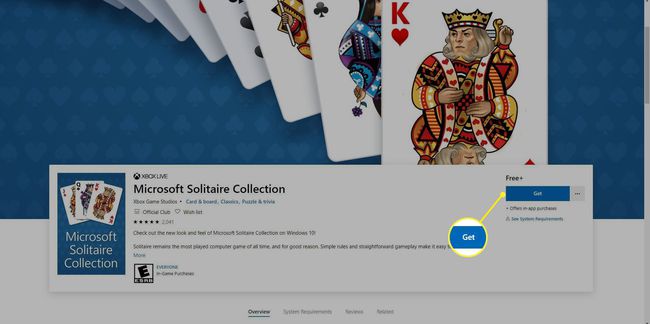
-
Odaberi Otvorite Microsoft Store za nastavak ako se to zatraži.
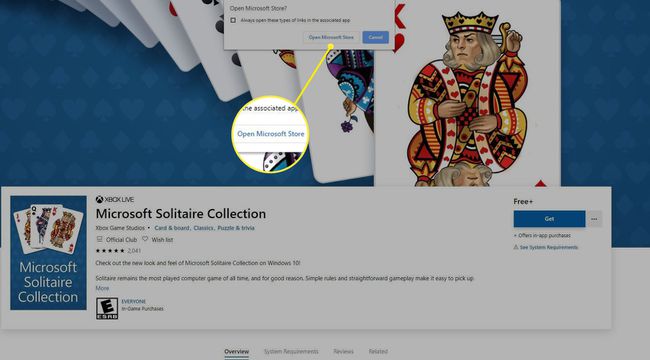
Preuzmite aplikaciju.
Kako nabaviti klasični Solitaire za Windows 10
Nakon što je Solitaire instaliran na vaše računalo, pronalaženje zbirke Microsoft Solitaire je vrlo jednostavno.
-
Tip pasijans u okvir za pretraživanje sustava Windows 10 u blizini Početak dugme.
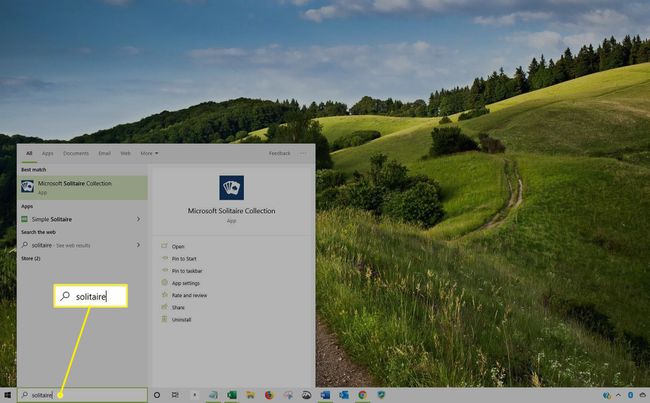
-
Odaberi Microsoftova zbirka pasijansa pod Aplikacije. Aplikacija će se otvoriti.
Da bi igra bila lako dostupna, odaberite Prikvači na početak ili Prikvači na traku zadataka prije otvaranja aplikacije.
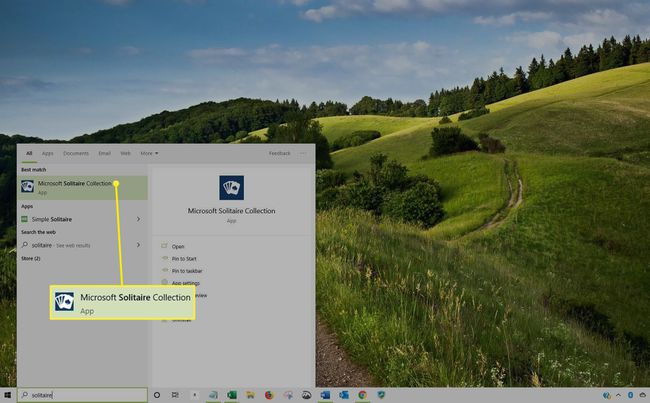
-
Odaberi Klasični Solitaire Klondike, što je prva navedena verzija. Igra će se otvoriti.
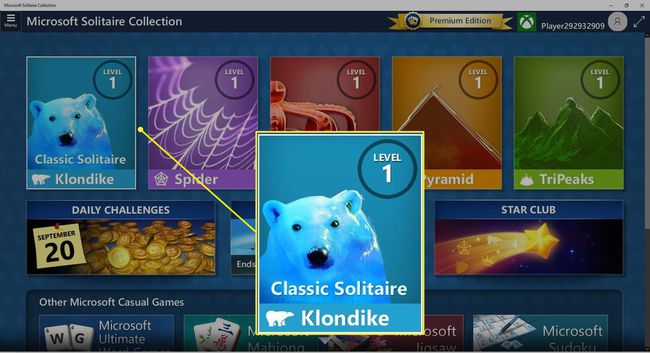
-
Za efekt stare škole, preko cijelog zaslona, odaberite Prikaz preko cijelog zaslona ikona u gornjem desnom kutu prozora.
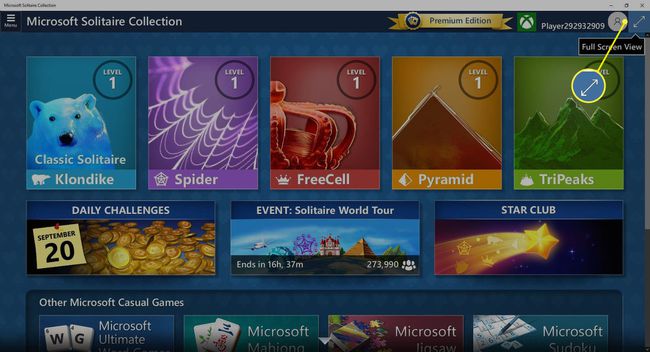
-
Za novu igru pasijansa odaberite Nova igra (+) gumb u donjem desnom kutu zaslona.
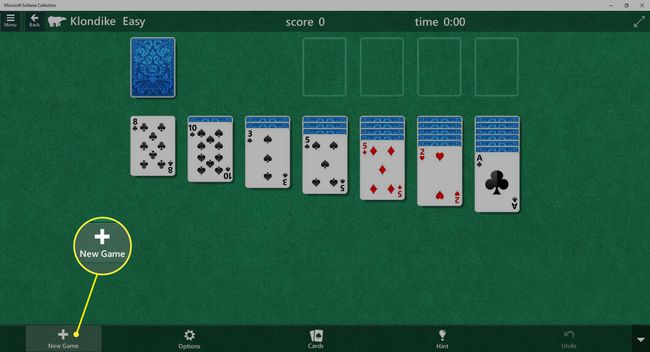
-
Odaberi Mogućnosti na dnu zaslona da biste prilagodili postavke igre. Izbori uključuju:
- Karte po izvlačenju (dok klasični Klondike koristi tri, možete se odlučiti za jednu po jednu ako želite).
- Vrsta bodovanja.
- Tajmer uključen ili isključen.
- Zvučni efekti i glazba.
- Savjeti i upozorenja.
- Animacije.
- Opcije poteškoća.
- Prikaži ili sakrij vodiče.
Odaberite Poništi postavke gumb za vraćanje zadanih postavki u bilo kojem trenutku.
-
Odaberite Kartice gumb na dnu prozora za odabir drugačijeg dizajna kartice.
-
Odaberite Savjet gumb za primanje savjeta ako ste zapeli.
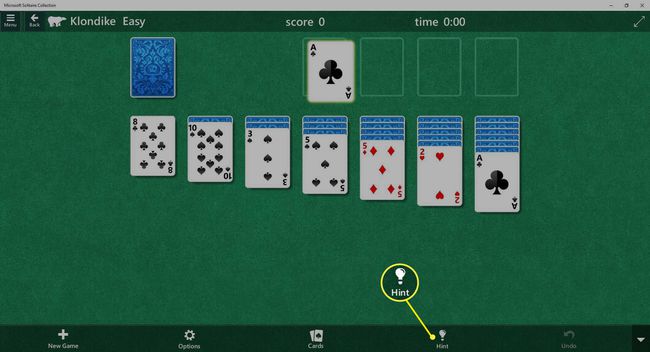
-
Odaberite Poništi gumb za poništavanje posljednjeg poteza.
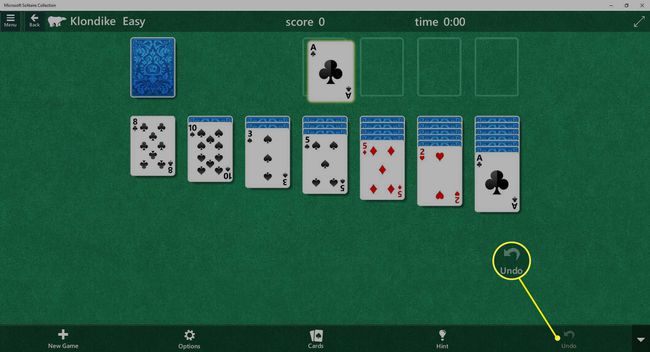
Drugi načini igranja Solitairea na Windows 10
The Microsoft Store nudi nekoliko drugih verzija pasijansa za preuzimanje. Pristupite trgovini lako sa svoje radne površine i pretražite igre pasijansa da vidite što je dostupno.
Tip Store u okvir za pretraživanje sustava Windows 10 u blizini gumba Start.
-
Otvori Microsoft Store app.
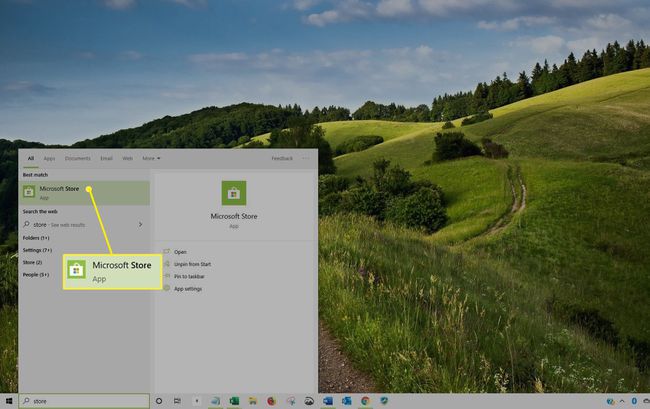
-
Odaberi traži u gornjem desnom dijelu prozora aplikacije i upišite pasijans u okvir za pretraživanje.
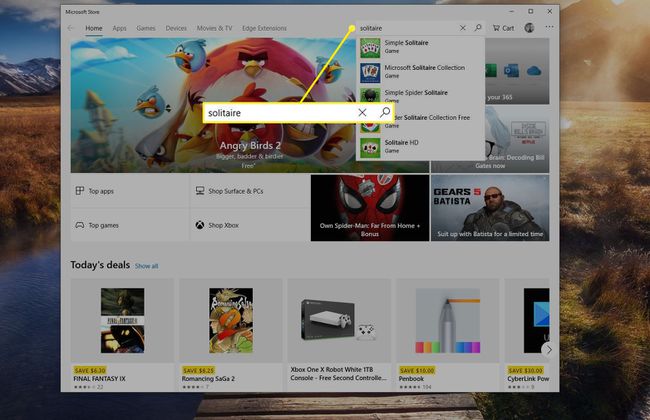
Odaberite jedan od rezultata za prikaz pojedinosti ili preuzimanje igre.
